Om Padlock
Padlock er en screenlocker ransomware virus som låser filene og tillater ikke at du til dem.. Såvidt ransomware går, er Padlock ikke veldig farlig som det ikke kryptere filer. Det bare låser deg ut av datamaskinen, men som lett kan være fast. Før vi kommer til det, bør du lese videre for å finne ut hvordan du klarte å infisere datamaskinen med dette viruset og vil forhåpentligvis ikke gjenta denne feilen igjen.
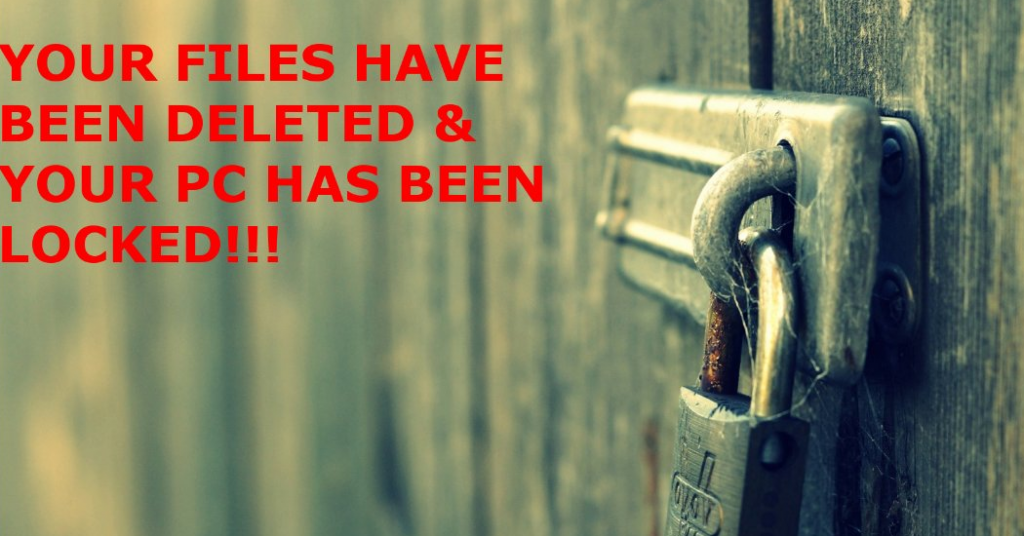
Ransomware kan være svært farlig, det tar dine filer hostage og krever at du betaler en viss mengde penger hvis du ønsker å få dem tilbake. Vanligvis ofre ende opp å miste ikke bare filer men deres penger samt, som betaler ransom alltid føre ikke til arkiv dekryptering. Forhåpentligvis vil Padlock være en lærepenge for deg. Uansett, må du sørge for at du sletter Padlock slik at det ikke bry deg igjen.
Hva gjør Padlock?
Vanligvis disse typer virus spres via falske nedlastinger, spam e-post og utnytte kits. Den primære spredning metoden er skadelig spam e-post. Når du åpner et infisert e-postvedlegg, virus nedlastinger på din datamaskin og fortsetter å gjøre hva det var designet for å gjøre. Som du ser, er det veldig enkelt infisere datamaskinen, så du må være forsiktig. Ikke åpne vedlegg fra avsendere du ikke vet, og ikke trykk koblingene inkludert i e-post uten dobbelt sjekke avsenderen og innholdet først. Du kan også avslutte dataoverfører denne typen infeksjon hvis du stoler tilfeldig popup programvare nedlastinger/oppdateringer. Bare Last ned/Oppdater programvare fra legitime nettsteder, og ikke rart sprettoppvinduer. Du må også holde programvaren oppdatert fordi hvis du skulle angi en hacket nettside, viruset kunne dra nytte av sikkerhetsproblemer på datamaskinen etter ikke oppdatert programvare og angi datamaskinen.
Når Padlock inn enheten, vil det låse deg ut av datamaskinen. Det vises en melding på skjermen sier at filene er slettet, og at datamaskinen er låst. Filene er fin, det er bare prøver å skremme deg. Alt du trenger å gjøre er skrive inn passordet og det vil låse. Foreløpig passordet er ajVr/GRJz0R men det ville ikke være overraskende om det endres i fremtiden. Når du låser datamaskinen, blir alt som vanlig. Men trenger du fortsatt å finne og fjerne Padlock fra datamaskinen. Vi ønsker også å ta denne sjansen og understreke hvor viktig det er at du har sikkerhetskopi for alle filer. Hvis Padlock faktisk sletter filer, med mindre du hadde sikkerhetskopien, ville det være noen måte å få filene tilbake.
Padlock fjerning
Hvis du vil slette Padlock, foreslår vi bruke anti-malware programvare. Det vil finne og fjerne Padlock uten problemer. Manuell Padlock fjerning er mulig, men vi kan ikke anbefale det hvis du er en uerfaren bruker.
Offers
Last ned verktøyet for fjerningto scan for PadlockUse our recommended removal tool to scan for Padlock. Trial version of provides detection of computer threats like Padlock and assists in its removal for FREE. You can delete detected registry entries, files and processes yourself or purchase a full version.
More information about SpyWarrior and Uninstall Instructions. Please review SpyWarrior EULA and Privacy Policy. SpyWarrior scanner is free. If it detects a malware, purchase its full version to remove it.

WiperSoft anmeldelse detaljer WiperSoft er et sikkerhetsverktøy som gir sanntids sikkerhet mot potensielle trusler. I dag, mange brukernes har tendens til å laste ned gratis programvare fra Interne ...
Last ned|mer


Er MacKeeper virus?MacKeeper er ikke et virus, er heller ikke en svindel. Mens det er ulike meninger om programmet på Internett, en masse folk som hater så notorisk programmet aldri har brukt det, o ...
Last ned|mer


Mens skaperne av MalwareBytes anti-malware ikke har vært i denne bransjen i lang tid, gjøre de opp for det med sin entusiastiske tilnærming. Flygninger fra slike nettsteder som CNET viser at denne ...
Last ned|mer
Quick Menu
trinn 1. Slette Padlock ved hjelp av sikkermodus med nettverk.
Fjern Padlock fra Windows 7/Windows Vista/Windows XP
- Klikk på Start og velg nedleggelse.
- Velg Start, og klikk OK.


- Start å trykke F8 når datamaskinen starter lastes.
- Under avansert støvel valgmulighetene, velge Sikkermodus med nettverk.


- Åpne nettleseren og laste ned verktøyet skadelig.
- Bruke verktøyet til å fjerne Padlock
Fjern Padlock fra Windows 8/Windows 10
- Det Vinduer logikk skjermen, trykk på strømknappen.
- Trykk og hold forskyvning og velge hvile.


- Gå til Troubleshoot → Advanced options → Start Settings.
- Velg Aktiver sikkermodus eller sikkermodus med nettverk under oppstartsinnstillinger.


- Klikk på omstart.
- Åpne nettleseren og laste ned malware remover.
- Bruke programvaren til å slette Padlock
trinn 2. Gjenopprette filene med Systemgjenoppretting
Slette Padlock fra Windows 7/Windows Vista/Windows XP
- Klikk Start og velg nedleggelse.
- Velg Start og OK


- Når PC starter lasting, trykker du F8 flere ganger for å åpne Avanserte oppstartsalternativer
- Velg ledetekst fra listen.


- Skriv inn cd restore, og trykk Enter.


- Skriv inn rstrui.exe og trykk Enter.


- Klikk Neste i det nye vinduet og velg gjenopprettingspunktet før infeksjonen.


- Klikk Neste igjen og klikk Ja for å starte system restaurere.


Slette Padlock fra Windows 8/Windows 10
- Klikk strøm-knappen på det Vinduer logikk skjermen.
- Trykk og hold nede SKIFT og klikker Start.


- Velg feilsøking og gå til avanserte alternativer.
- Velg ledetekst og klikk Start.


- I ledeteksten inn cd restore, og trykk Enter.


- Skriv inn rstrui.exe og trykk Enter igjen.


- Klikk Neste i vinduet over nye Systemgjenoppretting.


- Gjenopprettingspunktet før infeksjonen.


- Klikk Neste og deretter Ja for å gjenopprette systemet.


